Fotolehrgang Belichtung
Nach dem im letzten Teil die Belichtungsmsesung in der Kamera erläutert wurde wird nun unsere Aufmerksamkeit auf die Möglichkeiten der Belichtungssteuerung im Rahmen der Bildbearbeitung gerichtet.
Das Motiv ist also mehr oder weniger gelungen auf Pixel gebannt worden. Wie geht es jetzt weiter?
Eine der wichtigsten Informationsquellen für den gewieften Pixelartisten ist das "Histogramm". Diese grafische Aufbereitung der Bilddaten "visualisiert die Verteilung der Helligkeitswerte eines Bildes."
Häh?
Am besten ein Beispiel:

Hier haben wir ein ordentlich belichtetes Bild mit sämtlichen Helligkeitsabstufungen von ganz dunkel bis ganz hell. (Natürlich kann man hier noch einiges verbessern, aber das soll heute nicht unser Thema sein.) Ein Histogramm, wie es beispielsweise Photoshop dazu anzeigt sieht so aus:

Das Histogramm im "Tonwertkorrektur"-Dialog. Es gibt auch noch ein spezielles "Histogramm"-Fenster, das weiter unten zu sehen ist.
Die Grafik zeigt von links nach rechts alle Helligkeitswerte an, beginnend bei Schwarz und endend bei Weiß, wie es der Verlaufsbalken unten erkennen lässt. Je höher der Balken über einer der 256 möglichen Helligkeitsabstufungen, desto mehr Pixel im Bild entsprechen dieser Helligkeit.
Ein durchschnittliches Bild wie dieses hat die meisten Pixel im mittleren Helligkeitsbereich, allerdings gehen die vorhandenen Werte bis zu Schwarz und Weiß. Wenn die Helligkeitsverteilung in einem Bild nicht ganz bis in die Extremwerte reicht, wirkt das Bild flau, wie das nächste Beispiel.

Das dazu gehörige Histogramm sieht so aus:
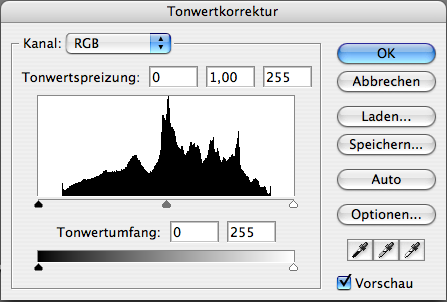
Kein tiefes Schwarz, kein strahlendes Weiß. Beim Fernseher würde mann jetzt den Kundendienst rufen, aber wir haben ja unserer BIldbearbeitungssoftware.
Ein weiteres Phänomen sind über- bzw. unterbelichtete Bilder. Bei Überbelichtung sind zu wenig dunkle, dafür aber viiiiiiiele helle Tonwerte vorhanden.

Im Histogramm erkennt man zudem an dem hohen Ausschlag über dem Weißpunkt, dass ein zu großer Teil des Bildes in Informationslosem Weiß gelandet ist. Hässlich das!
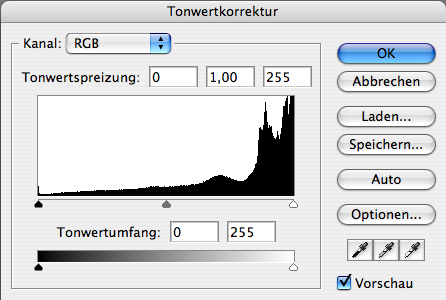
Immerhin ist noch Schwarz vorhanden, sonst sähe es ganz grausam aus. Wenn kein schwarz mehr im BIld enthalten ist wird es nämlich zu hell und flau. Das ist wie versalzene Suooe, die auch noch kalt ist.

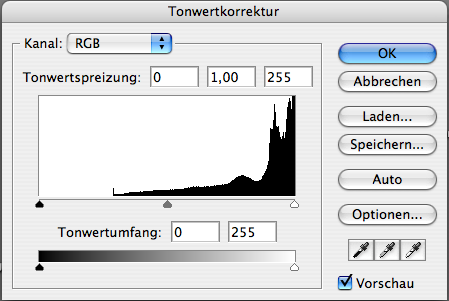
Bei einer Unterbelichtung versinken ganze Bereiche in zeichnungslosem Schwarz, im Histogramm zu erkennen an dem hohen Ausschlag über dem Schwarzpunkt. Zusätzlich werden alle Farben deutlich intensiver. Auch nicht gerade der Brüller.


Wie korrigiert man jetzt aber solche Fehlbelichtungen?
Bildbearbeitungssoftware bietet meistens ein Einstellungsmodul ähnlich dem "Helligkeit/Kontrast" Regler in Photoshop an. Sieht ganz verführereisch aus, hat aber fatale Folgen. Ausgehend von dem korrekt belichteten BIld, sollte nur die Helligkeit ein bisschen erhöht werden. "Helligkeit/Kontrast" arbeitet leider so. dass es einfach die kompletten Tonwerte im Histogramm nach links bzw. rechts verschiebt. Das Histogramm-Fenster zeigt die Veränderung sehr deutlich an. Helle Bereiche werden ganz weiß, dunkle Bereiche verschwinden ganz. Nicht sehr hilfreich. In Photoshop CS3 wurde die Funktionalität dieses Werkzeuges deutlich verbessert, bis dahin aber gilt: "Helligkeit/Kontrast" dient nur dazu, die Funktionalität des "Abbrechen"-Buttons vorzuführen.
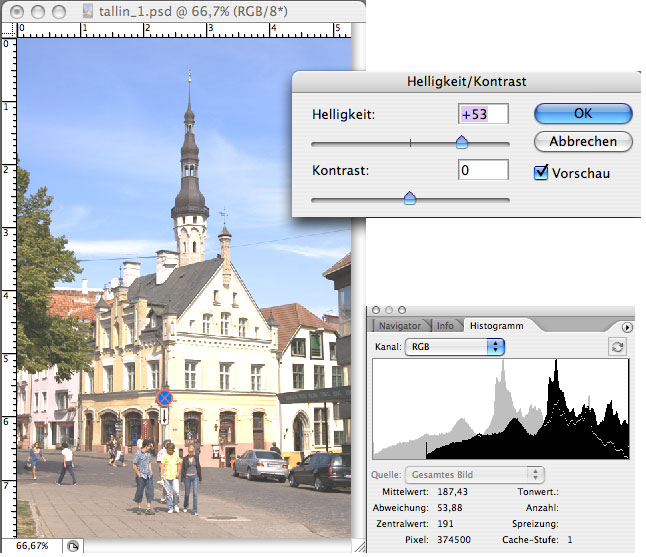
So funktioniert es also schon einmal nicht, wie aber dann?
Das richtige Werkzeug sind die viel vernachlässigten "Gradationskurven". Dieses Einstellfeld erlaubt uns die Helligkeitswerte eines Bildes sehr gezielt und filigran zu verändern. Leider wirkt es auf den ersten Blick etwas abstrakt und schreckt so wohl viele Erstkontakler ab. Aber eigentlich ist es ganz simpel.
Die Kurve die anfangs in einem 45° Winkel verläuft, zeigt, welchem Ausgangs-Helligkeitswert (unterer Verlaufsbalken), nach Anwendung der Veränderung welcher neue Helligkeitswert zugewiesen wird (senkrechter Verlaufsbalken). Anfangs ist es ganz klar: Schwarz bleibt schwarz (1), mittleres Grau bleibt mittleres grau (2) und weiß bleibt weiß (3).

Wenn man nun auf die Kurve klickt und zieht, kann man den Kurvenverlauf ändern. Entweder sehr sacht und kontrolliert, oder wild und experimentell. Im untenstehenden Bild wurde die Kurve so verändert, dass den mittleren Helligkeitswerten etwas hellere Werte zugewiesen wurden, aber gleichzeitig bleiben Schwarz und Weiß unangetastet. Das Histogramm zeigt die Veränderung recht deutlich.
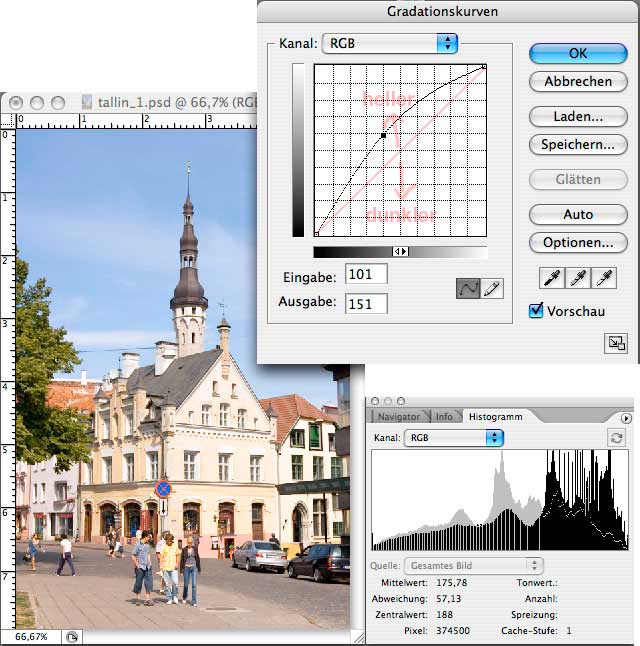
Mit dem Gradationskurven-Werkzeug kann man also die Belichtung steuern ohne Bildbereiche zu vernichten. Wenn man es, wie z.B. in Photoshop möglich als Einstellungsebene einsetzt, arbeitet das Werkzeug sogar ganz "nicht-destruktiv". Dieses tolle Neu-Wort, erinnert uns, dass jeder Eingriff normalerweise BIlddaten unwiederbringlich vernichtet oder. Im letzten Beispiel sieht man am dunklen Histogramm, dass die veränderten Tonwerte jetzt nicht mehr lückenlos zusammenhängen. Sind diese Lücken selten oder zumindest sehr klein, fällt das dem menschlichen Auge nicht auf. Wird das veränderte Bild aber noch einmal, oder sogar mehrmals, manipuliert, ist irgendwann Schluss und die Tonwertabrisse werden sichtbar.
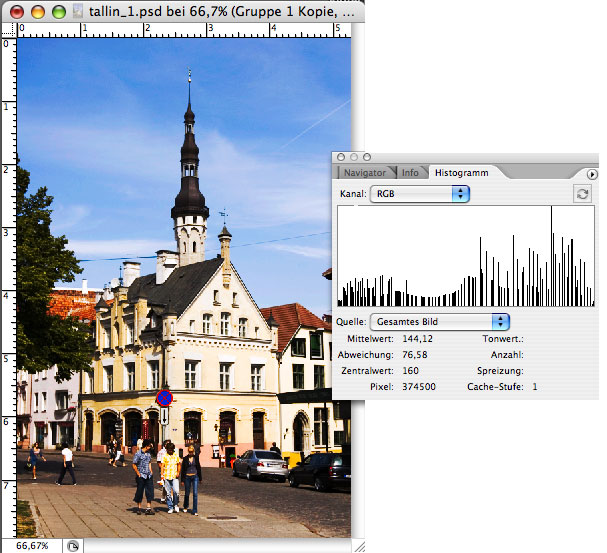
Bei diesem BIld habe ich sechsmal mittels "Gradationskurven" die Mitteltöne aufgehellt und wieder entsprechend abgedunkelt. Bleibt nicht mehr viel übrig, oder. Das menschliche Auge empfindet übrigens ab 60 Graustufen ein Bild als "glatt", zumindest, wenn die Abstände nicht allzu groß sind.
Was man noch alles mit Gradationskurven anstellen kann erfahrt ihr in der nächsten Folge.
